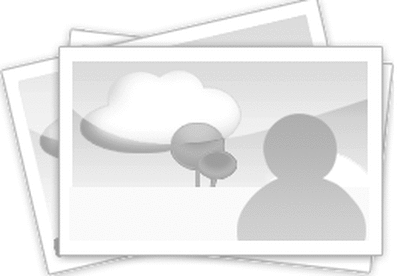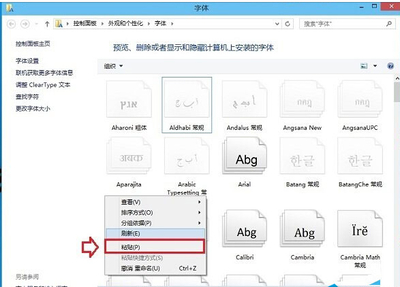投影机连接PC时正常投影,连接笔记本时却搜索不到信号,这是刚接触投影机时常遇到的问题。笔记本的视频输出状态,是需要控制的,无论输出给投影机还是显示器。通常是[Fn]+/LCD组合键,除了笔记本单独显示外,还有两种显示模式选择:笔记本显示+投影机显示、笔记本不显示+投影机显示。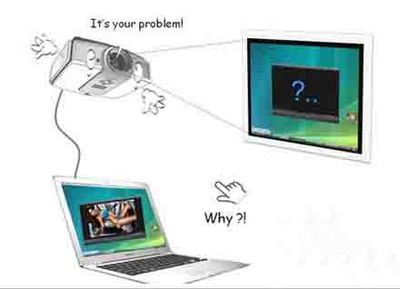
在按fn+组合键解决不了问题的时候,按照以下几个步骤检查:
1.检查电脑分辨率是否为1024*768或者800*600 (大部分投影机的显示分辨率都在1024*768以下)
2.在桌面上按右键,在右键菜单里,查看是否有显卡提供的单独控制栏,无则选“属性”,——“设置”——“高级”,查看与显卡控制有关的菜单,查看里面的“多显示器”之类的项目。
3.检查投影线连接处(与投影机、电脑两端的连接)
4.在投影仪本身的菜单里查看,投影来源,检查是否选择正常,投影仪是否能自动搜索到信号。
投影机连接笔记本时的常见问题——电脑信号时有时无
使用过程中,投影机上的电脑画面时有时无,有时伴随着水波纹干扰。这通常发生在小笔电身上,由于本身输出信号强度较弱,有时会出现信号中断或受干扰的情况。此时,将电脑的输出状态切换成单屏显示,即笔记本不显示+投影机显示。另外,尽量使用适配器供电而不是电池,信号线则尽量使用短线。
投影机连接笔记本时的常见问题——电脑桌面正常显示,视频软件是黑的
在笔记本上播放电影的正常显示,但是连接到投影机后,视频软件的显示区域是黑的,其他区域却仍正常显示。
1.这通常发生在集成显卡的电脑上,此时将电脑显卡的“硬件加速”关闭,即可解决。操作步骤,以WindowsXP系统为例,桌面/右键点击属性/设置/疑难解答/硬件加速/关闭。
2.设置主次显示器的问题,视频一般只能在一个屏幕上输出,在显示设置里把主显示设置为外接的投影.这样,投影仪上会出现视频,但是笔记本上视频则是黑屏
 爱华网
爱华网